Wise
Green Team
- 19.01.2018
- 32
- 12
Перед тем, как идти дальше, необходимо установить платформу на наш компьютер. Для этого нужно выполнить ряд несложных действий.
Установка .NET Framework
Для начала необходимо скачать инсталляционный файл платформы.
Для этого можно набрать в поисковике скачать net framework, а можно обратиться к первоисточнику, которым является сайт компании Microsoft, и скачать инсталляционный файл оттуда.

Инсталляционные файлы можно скачать, как только с поддержкой архитектуры процессора (x86), то есть для 32-битных разрядных систем, так и общий универсальный пакет с поддержкой архитектур: x86 и x64 (64-битных систем).
Чтобы скачать универсальный пакет перейдите по ссылки “Find other .NET 4 download» (рис.1) , откроется страница, на которой файлы установки разбиты на категории (рис.2). Выбираем второй столбик “for development” и скачиваем нужный пакет.

В принципе можно скачать универсальный пакет, он весит примерно 47-48 мб, а, для x86 (35-38мб), что по нынешним меркам, просто копейки, тогда установщик сам определит разрядность операционной системы при установке.
После установки инсталляционного пакета, будут автоматически созданы и установлены все необходимые файлы и папки (FCL, CLR, GAC и др.), о каждом из компонентов будет более подробно рассказано в других статьях.
Осталось узнать, куда был установлен .NET Framework
Путь установки платформы: C:\WINDOWS\Microsoft.NET\Framework
Внутри данной директории, будут лежать папки с именами: v3.5, v4.0.3349 и так далее. Кол-во папок зависит от количества установленных платформ, а первые две цифры имени папки соответствует версии платформы, например: папка с именем v4.0.3349 соответствует установленной версии платформы 4.0.
Так же возможен такой вариант, ставим версию 3.0, при этом у нас уже установлена версия .NET 2.0, в таком случаи будет создана папка v3.0 в неё будут помещены, только новые компоненты, такие как WPF, WF, а все остальные компоненты, будут храниться в папке v2.0 и установлены не будут.

На самом деле данный способ не является рекомендуемым для определения установленных версий .NET Framework. Поэтому я предлагаю Вам вот эту ссылочку (рис.3), пройдя по ней, Вы найдете удобный и быстрый способ определения текущей версии платформы, установленной на вашем компьютере.
Установка .NET Framework
Для начала необходимо скачать инсталляционный файл платформы.
Для этого можно набрать в поисковике скачать net framework, а можно обратиться к первоисточнику, которым является сайт компании Microsoft, и скачать инсталляционный файл оттуда.
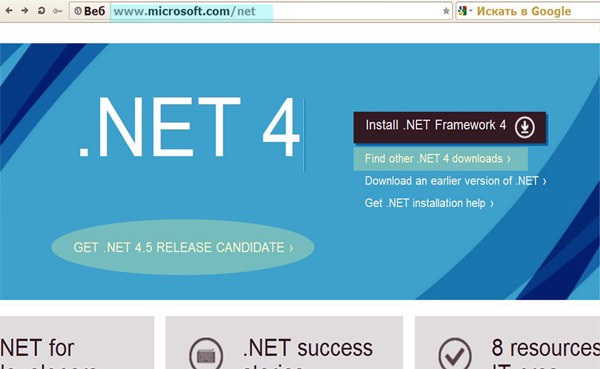
Инсталляционные файлы можно скачать, как только с поддержкой архитектуры процессора (x86), то есть для 32-битных разрядных систем, так и общий универсальный пакет с поддержкой архитектур: x86 и x64 (64-битных систем).
Чтобы скачать универсальный пакет перейдите по ссылки “Find other .NET 4 download» (рис.1) , откроется страница, на которой файлы установки разбиты на категории (рис.2). Выбираем второй столбик “for development” и скачиваем нужный пакет.
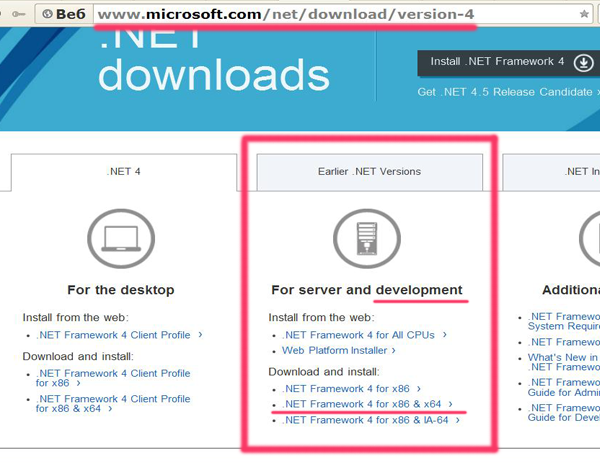
В принципе можно скачать универсальный пакет, он весит примерно 47-48 мб, а, для x86 (35-38мб), что по нынешним меркам, просто копейки, тогда установщик сам определит разрядность операционной системы при установке.
После установки инсталляционного пакета, будут автоматически созданы и установлены все необходимые файлы и папки (FCL, CLR, GAC и др.), о каждом из компонентов будет более подробно рассказано в других статьях.
Осталось узнать, куда был установлен .NET Framework
Путь установки платформы: C:\WINDOWS\Microsoft.NET\Framework
Внутри данной директории, будут лежать папки с именами: v3.5, v4.0.3349 и так далее. Кол-во папок зависит от количества установленных платформ, а первые две цифры имени папки соответствует версии платформы, например: папка с именем v4.0.3349 соответствует установленной версии платформы 4.0.
Так же возможен такой вариант, ставим версию 3.0, при этом у нас уже установлена версия .NET 2.0, в таком случаи будет создана папка v3.0 в неё будут помещены, только новые компоненты, такие как WPF, WF, а все остальные компоненты, будут храниться в папке v2.0 и установлены не будут.
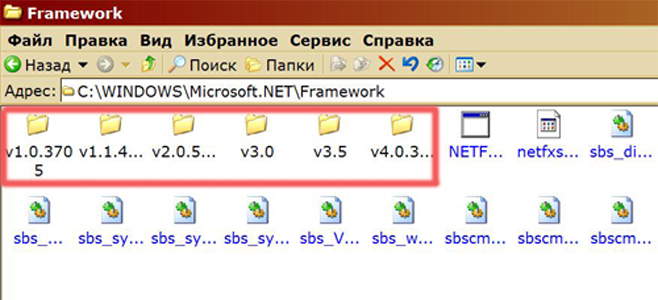
На самом деле данный способ не является рекомендуемым для определения установленных версий .NET Framework. Поэтому я предлагаю Вам вот эту ссылочку (рис.3), пройдя по ней, Вы найдете удобный и быстрый способ определения текущей версии платформы, установленной на вашем компьютере.




